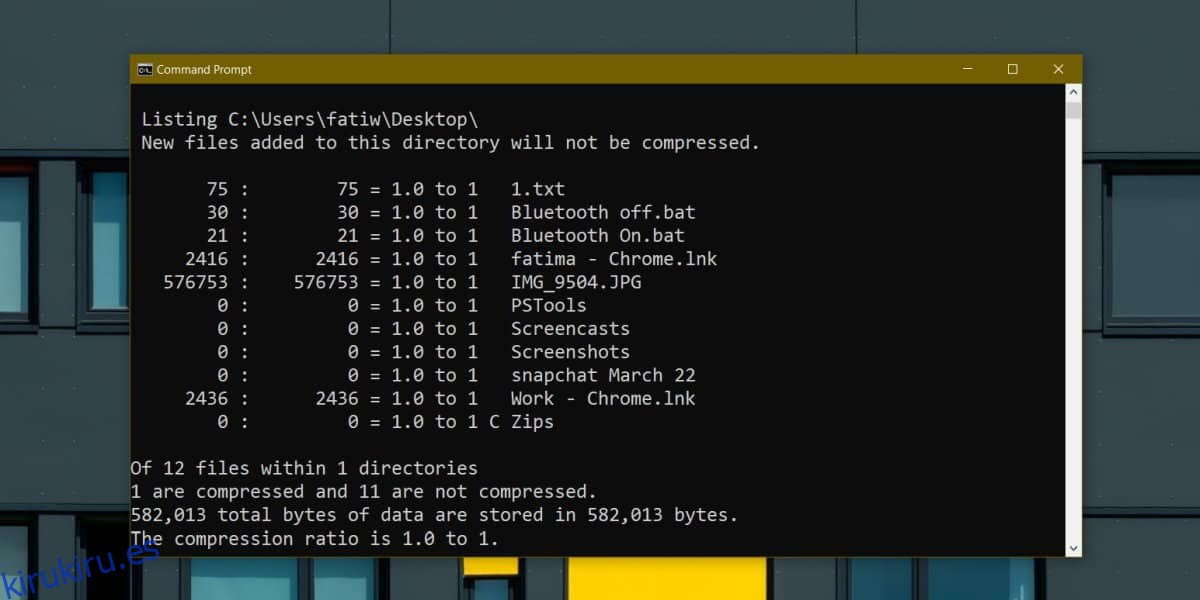Los archivos y carpetas se pueden comprimir para ahorrar espacio en su disco. Esta compresión no es lo mismo que comprimir un archivo o usar una utilidad como WinRAR para comprimirlos. En cambio, es una función incorporada en Windows 10 que puede aplicar a unidades completas, carpetas seleccionadas y archivos específicos. Estos elementos comprimidos se indican con dos flechas azules en el icono de archivo / carpeta. Se pueden identificar visualmente, sin embargo, también puede usar el símbolo del sistema para buscar archivos y carpetas comprimidos en Windows 10.
Tabla de contenido
Carpetas y archivos comprimidos
Puede escanear carpetas enteras en busca de archivos y carpetas comprimidos. Cuando escanee una carpeta, enumerará los elementos comprimidos en su raíz y no los elementos anidados. Si la carpeta que está escaneando tiene una carpeta comprimida que a su vez tiene otros elementos comprimidos anidados debajo, este escaneo solo mostrará la carpeta principal que está comprimida. También puede usar un modificador para encontrar los elementos comprimidos anidados.
Abra el símbolo del sistema y use el comando cd para ir a la carpeta que le gustaría escanear en busca de archivos y carpetas comprimidos.
Sintaxis
cd "path to folder"
Ejemplo
cd "C:UsersfatiwDesktop"
Una vez que esté en la carpeta, ejecute el siguiente comando para obtener todos los elementos comprimidos en la raíz de esa carpeta;
compact
Mire la lista de archivos y carpetas que genera el símbolo del sistema y todos los elementos con una C antes de su nombre son elementos comprimidos.

Para ver los elementos comprimidos anidados, así como los que se encuentran en la raíz de la carpeta actual, ejecute el siguiente comando;
compact /s
Es probable que la lista de archivos que obtenga sea larga. El símbolo del sistema le permite copiar y pegar desde él para que pueda pegar la salida en un archivo de texto, o simplemente use> seguido del nombre de un archivo de texto para guardar la salida.
Comprimir archivos y carpetas
Puede comprimir archivos y carpetas desde la GUI de Windows, pero el comando compact también puede comprimirlos si lo ejecuta con el modificador / c. Esto comprimirá todo en la carpeta a la que apunte.
Descomprimir archivos y carpetas
Sin embargo, puede eliminar la compresión de la GUI de Windows, dado que ya está utilizando el símbolo del sistema, puede usar el modificador / u con el comando compacto para eliminar la compresión de la carpeta actual. Esto eliminará la compresión de todos los elementos en la raíz de la carpeta.
Si comprimir archivos y carpetas parece un poco confuso con compacto, es mejor ir con las opciones de GUI que tiene Windows. Funcionan igual de bien.